Máy ghi video kỹ thuật số MPEG tốt nhất có thể truy cập được trong tất cả các nền tảng đã biết
MPEG là một loại định dạng tệp được sử dụng trong các nền tảng phương tiện khác nhau. Định dạng MPEG-2 được sử dụng trong DVD với các tệp lớn hơn. Thay vì MPEG 4 được sử dụng cho mục đích trực tuyến. Vì vậy, nhiều codec hỗ trợ loại định dạng này vì nó cung cấp thiết lập mới nhất. Nhưng cả hai đều có khả năng duy trì video chất lượng cao và âm thanh hoàn hảo để truyền nó đến tất cả các thiết bị. Một số người dùng sử dụng loại định dạng này để ghi, nén và vận chuyển tệp một cách dễ dàng. Nếu bạn là một trong những người dùng cảm thấy khó khăn khi lựa chọn những gì để sử dụng làm trình ghi màn hình hỗ trợ loại định dạng này. Sau đó, bạn phải tiếp tục đọc và mở rộng tầm mắt với những gì có sẵn Máy ghi MPEG công cụ để thực hiện công việc.
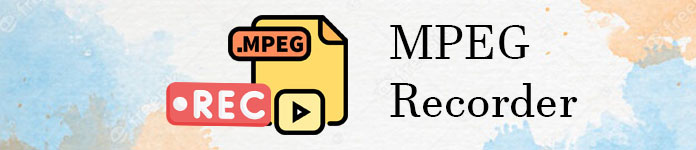
Phần 1. Máy ghi MPEG tốt nhất cho Windows và Mac
Dưới đây là các công cụ có sẵn mà bạn có thể sử dụng để quay video MPEG và cũng cung cấp định dạng tệp đầu ra MPEG.
Trình ghi màn hình miễn phí FVC

Công cụ này có khả năng tạo ra các đầu ghi video kỹ thuật số MPEG 4. Các Trình ghi màn hình miễn phí FVC là một công cụ mã nguồn mở và miễn phí cho phép người dùng ghi lại các cuộc gọi điện video, cuộc gọi, phát trực tuyến, cuộc họp kinh doanh, thảo luận, v.v. Nó được nhiều người dùng trên khắp thế giới sử dụng như một sự lựa chọn cá nhân của họ để ghi lại công cụ trực tuyến. Nó cũng tạo ra đầu ra video như MPEG 4 và WMV với hệ thống hình ảnh và âm thanh rõ ràng. Nó khác xa với các công cụ trực tuyến miễn phí khác có sẵn trên web, nó có thể ghi liên tục cho đến khi có kết nối internet. Thay vì lãng phí dung lượng của bạn để ghi lại tại sao không sử dụng cái này. Để tìm hiểu cách sử dụng các công cụ, bạn phải làm theo bước này một cách cẩn thận với sự hiểu biết sâu sắc hơn.
Bước 1. Nhấn vào Liên kết để truy cập trang web chính thức của họ và nhấn Bắt đầu ghi âm để khởi chạy công cụ.
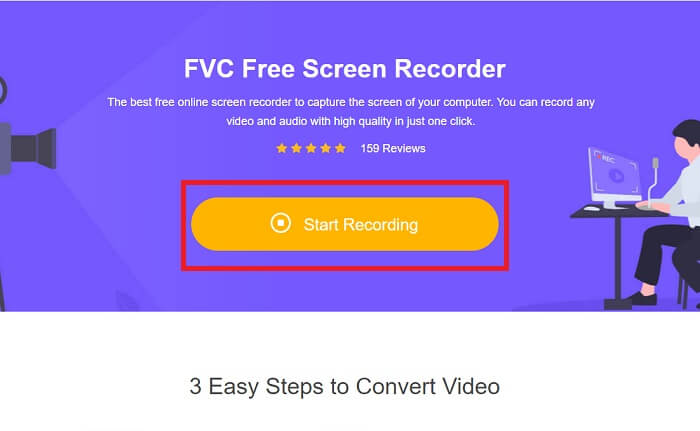
Bước 2. Sau khi khởi chạy công cụ. Một thanh công cụ nhỏ như thế này sẽ hiển thị trên màn hình của bạn.
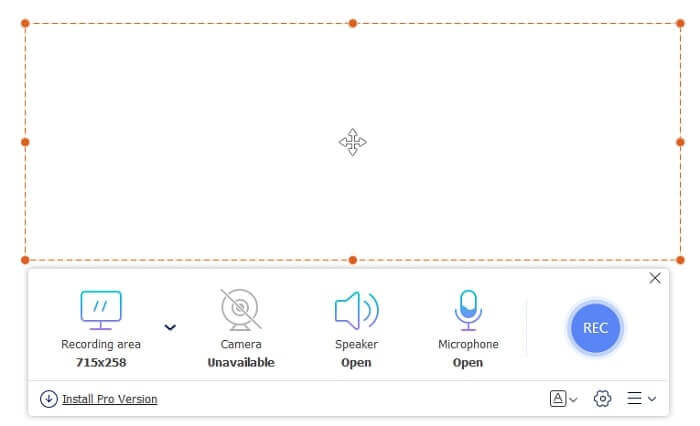
Bước 3. Nhấn nút Widget biểu tượng để thiết lập nó. Khi giao diện cài đặt mở ra. Tìm bảng đầu ra và nhấp vào Định dạng video để thay đổi định dạng, nhấn đồng ý để tiết kiệm.
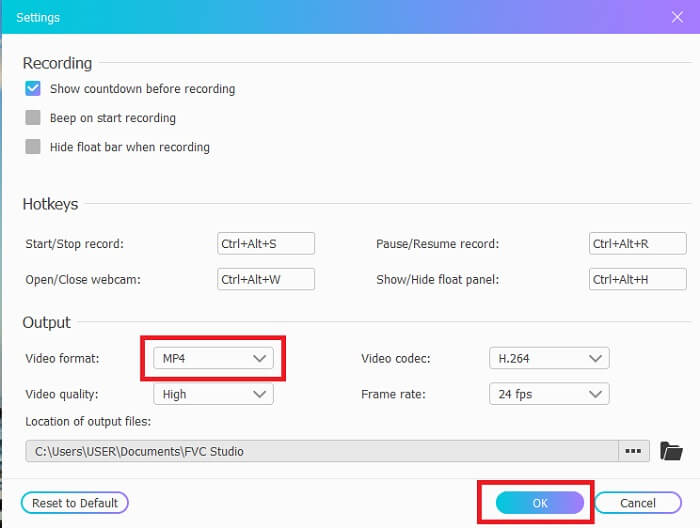
Bước 4. Điều chỉnh tỷ lệ khung hình hoặc sử dụng Toàn màn hình Nếu cần thiết. Các tùy chọn khác như Webcam để nhìn thấy khuôn mặt của bạn với đoạn ghi âm. Các Loa cho âm thanh hệ thống. Và Cái mic cờ rô để thêm giọng nói của bạn. Sau khi hoàn thành tất cả, hãy tiếp tục nhấn GHI nút để bắt đầu.
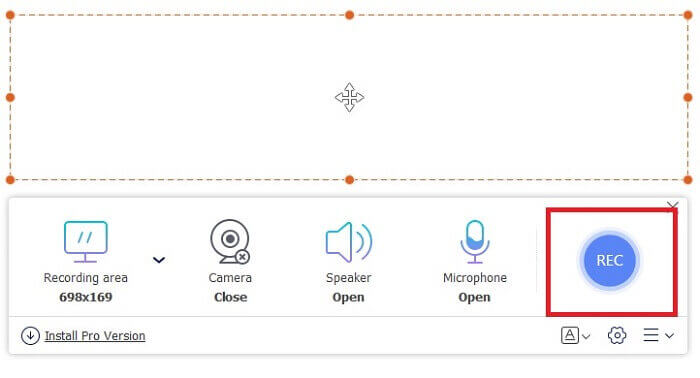
Bước 5. Sau khi nhấp vào Quảng trường để dừng ghi. Nhấp vào nút Song song để kiểm tra đầu ra video.
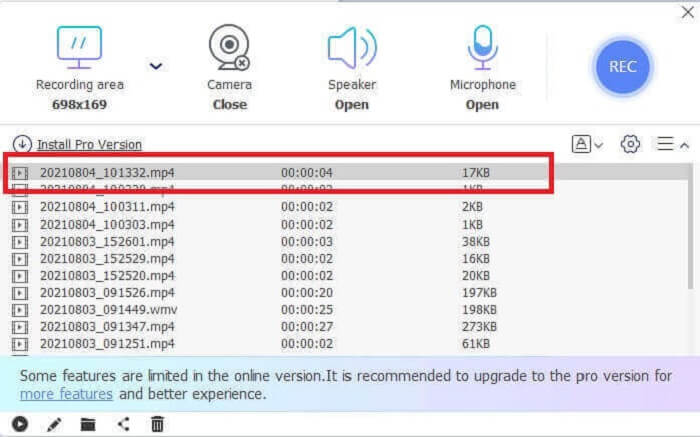
Ưu điểm
- Công cụ trực tuyến tốt nhất miễn phí, dễ sử dụng và dễ truy cập.
- Không cần tải xuống.
- Tính năng tốt nhất mà bạn đang tìm kiếm là một công cụ ghi âm trực tuyến tại đây.
Nhược điểm
- Nó yêu cầu kết nối internet để hoạt động.
- Không phải tất cả các tính năng bạn đang tìm kiếm trong phiên bản cao cấp đều có ở đây. Chỉ những điều cơ bản.
Phần 2. Các máy ghi MPEG hữu ích khác dành cho Windows và Mac
Trình ghi màn hình FVC
Phiên bản cao cấp của công cụ trực tuyến đang ở đây để giải cứu. Nếu bạn thích sử dụng công cụ trực tuyến miễn phí ở trên thì đây là đỉnh cao của niềm vui nếu bạn sử dụng công cụ này. Nó cung cấp nhiều tính năng hơn so với phiên bản miễn phí. Chỉ cần sử dụng công cụ này, không cần sử dụng máy ghi MPEG 4 nơ-ron cho đầu ra. Thay vì sử dụng FVC Screen Recorder là một công cụ trả tiền để sử dụng rất linh hoạt và độc đáo trong số các công cụ khác.
Sự khác biệt giữa công cụ này và các phí bảo hiểm khác là rất nhiều để được đề cập. Có công cụ tất cả trong một này mang lại cho bạn lợi thế so với những người dùng trình ghi màn hình khác. Chưa kể, tính năng độc đáo mà các máy quay màn hình khác không có là tính năng khóa màn hình để không làm phiền người dùng và nếu bạn chụp ảnh màn hình, thanh công cụ nổi sẽ không được chụp. Trước khi tiếp tục, hãy cùng chúng tôi khám phá công cụ nổi bật này. Dưới đây là một số bước được cung cấp dưới đây.
Bước 1. Chọn hệ điều hành của bạn là gì và nhấp vào nút tải xuống bên dưới để tải xuống. Sau đó cài đặt nó và thay đổi Preferences theo nhu cầu của bạn.
Tải xuống miễn phíDành cho Windows 7 trở lênAn toàn tải
Tải xuống miễn phíĐối với MacOS 10.7 trở lênAn toàn tải
Bước 2. Nhấn vào Máy ghi hình biểu tượng để ghi lại bản ghi và cài đặt mới cho thanh công cụ sẽ hiển thị.
Bước 3. Tiến hành Cài đặt và thay đổi đầu ra video thành định dạng MPEG và nhấp vào đồng ý để tiết kiệm.
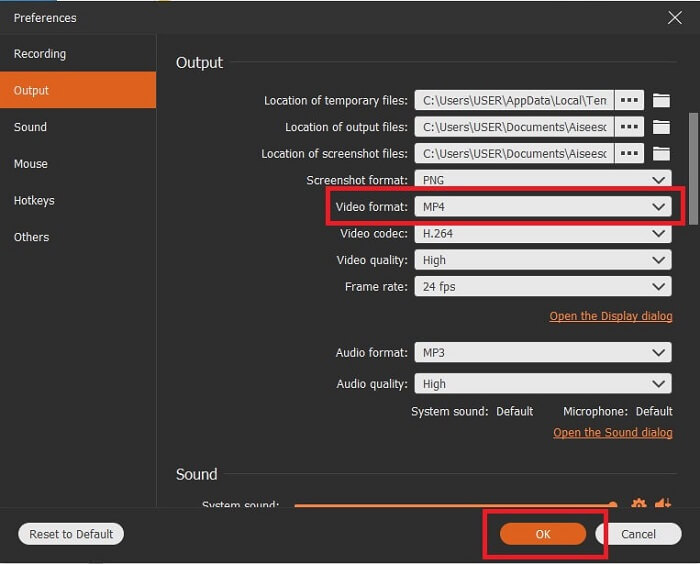
Bước 4. Thay đổi tỷ lệ màn hình thành Vùng cố định hoặc là Toàn màn hình. Có các tùy chọn khác như thêm khuôn mặt của bạn trong khi ghi bằng cách thêm Webcam. hoặc cũng như thêm âm thanh hệ thống bằng cách nhấp vào Loa và điều chỉnh âm thanh. Bạn cũng có thể thêm giọng nói của mình bằng cách bật Mic và thêm tính năng khử tiếng ồn để đầu ra giọng nói rõ ràng hơn. Để bắt đầu, hãy nhấp vào Tròn cái nút.
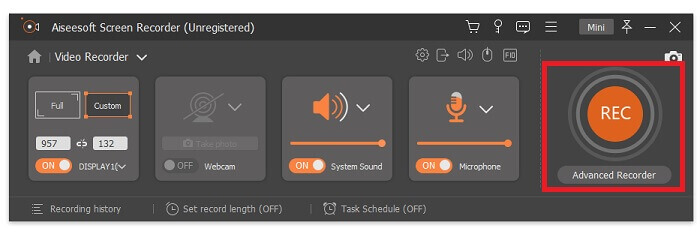
Bước 5. Nếu quá trình ghi hoàn tất, hãy nhấp vào nút nhỏ Nút vuông. Sau khi tất cả các bản ghi, nhấp vào Tiết kiệm và nhấp vào Tiếp theo, nhấp vào Song song để kiểm tra lịch sử và thưởng thức bản ghi.
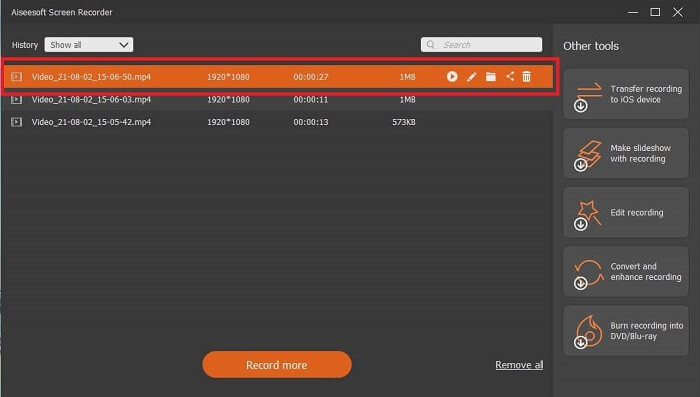
Ưu điểm
- Có thể truy cập dù trực tuyến hay ngoại tuyến. Và tạo ra đầu ra video và âm thanh chất lượng cao mà không có hình mờ.
- Không có gì để tìm kiếm vì nó là một công cụ bao gồm tất cả. Với tính năng màn hình khóa độc đáo.
- Hỗ trợ hầu hết các định dạng và nền tảng khác nhau được biết đến.
Nhược điểm
- Để kích hoạt công cụ, bạn sẽ cần phải trả tiền nhưng nó xứng đáng với từng chút tiền của bạn.
- Công cụ cần được tải xuống. Vì vậy, nó sẽ ăn 2,4MB dung lượng lưu trữ của bạn.
Bandicam

Một trình ghi màn hình được hàng triệu người dùng sử dụng là Bandicam. Nó tạo dựng danh tiếng là một trong những trình ghi màn hình tốt nhất trên web mà bạn có thể tải xuống. Các khung hình / giây của công cụ này thật tuyệt vời; nó có thể lên đến 480. Tuy nhiên, máy tính của bạn phải chứa các thông số kỹ thuật cao hơn nhiều so với một máy ghi âm bình thường. Ngay cả một máy ghi màn hình bình thường cũng có thể tạo ra video và âm thanh chất lượng cao ngay cả khi chúng không tạo ra 480 khung hình / giây.
Ưu điểm
- Nó xây dựng đế chế của riêng mình như một máy ghi màn hình được biết đến.
- Nó có bộ mã hóa video H. 264 của Intel, NVIDIA và AMD để tăng tốc phần cứng.
- Nó có một giao diện tại chỗ.
Nhược điểm
- Không thể sử dụng 480 khung hình / giây nếu bạn có máy tính thông số kỹ thuật thấp.
- Nó không hỗ trợ nền tảng khác ngoài hệ điều hành Windows.
OBS Studio
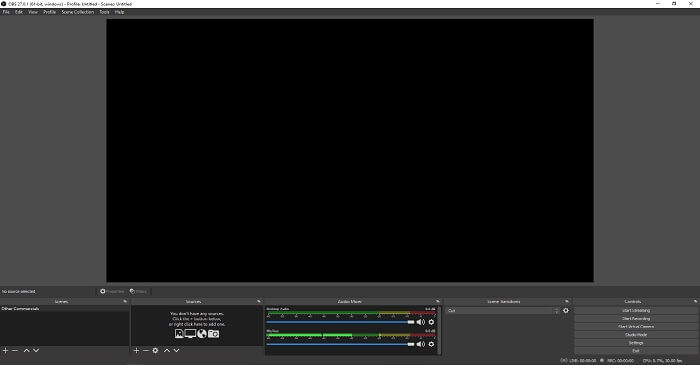
Một công cụ cho phép người dùng thêm nhiều tính năng hơn trong đầu ra của họ và quản lý để thực hiện các tác vụ khác cùng lúc trong giao diện. OBS Studio được hỗ trợ bởi các nền tảng khác nhau được biết đến trên toàn bộ web. Nó là một công cụ ngoại tuyến có thể tải xuống miễn phí có thể ghi lại bất kỳ yêu cầu nào mà người dùng có thể muốn. Ngoài ra, nó được biết đến với độ phức tạp và là một trong những kích thước tệp lớn nhất đối với trình ghi màn hình. Tương tự như với cái khác, nó có thể tạo ra các bản ghi MPEG 2 lên đến định dạng tệp MPEG4.
Ưu điểm
- Nó không phải là cuối cùng khi nói về trình ghi màn hình tốt nhất.
- Các tính năng khác nhau mà bạn có thể tìm hiểu mà trình ghi màn hình khác không thể cung cấp.
- Bạn có thể hiển thị nhiều màn hình.
Nhược điểm
- Không phải là lựa chọn đầu tiên cho người mới ghi âm vì độ phức tạp của nó.
- Không có sẵn cho tất cả các nền tảng như Windows XP.
Phần 3. Biểu đồ so sánh
| FFeatures | Trình ghi màn hình miễn phí FVC | Trình ghi màn hình FVC | Bandicam | OBC Studio |
| Ghi lại màn hình video / âm thanh |  |  |  |  |
| Chú thích |  |  |  |  |
| Màn hình khóa |  |  |  |  |
| Độ dài của video đã quay khả dụng | Không giới hạn | Không giới hạn | 10 phút miễn phí / trả phí không giới hạn | Không giới hạn |
| Hệ điều hành có sẵn | Tất cả hệ điều hành | Tất cả hệ điều hành | Chỉ dành cho Windows | Chỉ dành cho Windows, mac và Linux |
| Phạm vi giá | Trực tuyến miễn phí | Trong 1 tháng: $25,00 Trong một năm: $31.20 Đối với giấy phép trọn đời: $55.20 | Nó có một phiên bản miễn phí và cao cấp. Đối với 1 PC: $39.95 Đối với 2 PC: $59.96 Bandicam với Bandicut: $60.95 | Tải xuống miễn phí |
Phần 4. Câu hỏi thường gặp về MPEG Recorder
Có bao nhiêu MPEG? Và mục đích của họ là gì?
Đây là 6 loại MPEG khác. MPEG-1 được thiết kế cho phương tiện âm thanh / video lưu trữ kỹ thuật số, truyền hình kỹ thuật số MPEG-2 và video DVD, tiêu chuẩn Đa phương tiện MPEG-4 cho web, tìm kiếm và mô tả MPEG-7 cho nội dung đa phương tiện, mô hình tham chiếu MPEG-MAR của thực tế tăng cường và hỗn hợp , và cuối cùng là MPEG-DASH cho các giải pháp truyền dữ liệu đa phương tiện.
Bạn có thể chuyển đổi MPEG sang MP4 không?
Có, bạn có thể chuyển đổi chúng bằng cách sử dụng công cụ chuyển đổi như FVC Free Online Video Converter. Nhấp chuột đây để tìm hiểu thêm chi tiết cách thực hiện.
Đầu ra video phổ biến nhất của trình ghi màn hình là gì?
Định dạng video tiêu chuẩn là MP4 vì nó tương thích với hầu hết các nền tảng mà người dùng sử dụng. Muốn biết cách phát video MP4, hãy đọc tiếp Trình phát MP4 tốt nhất để kiểm tra.
Phần kết luận
Như chúng tôi kết luận, đầu ghi MPEG 4 là một trong những định dạng tốt nhất có thể phát trên tất cả các nền tảng phương tiện. Mỗi công cụ đều có tính độc đáo riêng có thể được cung cấp cho bạn. Mặc dù tất cả các công cụ đều có thể ghi lại, nhưng không phải tất cả đều có sẵn cho tất cả các nền tảng. Vì vậy, hãy chọn những gì phù hợp nhất với bạn vì bạn là người sử dụng công cụ.
Không giống như bất kỳ công cụ nào khác, FVC Screen Recorder rất linh hoạt. Nó có thể được sử dụng trên các nền tảng khác nhau và nó cũng rẻ đối với sản lượng cao cấp mà nó có thể sản xuất. Để giúp bạn quyết định chọn cái gì, trước tiên bạn phải xem nó có thân thiện với người dùng, có sẵn cho tất cả các hệ điều hành hay không và nếu nó cần thanh toán thì nó có đáng được sử dụng không? Hãy nhớ bạn là khách hàng, không cần điều chỉnh bạn nên sử dụng công cụ nào. Công cụ phải linh hoạt để bạn quản lý và kiểm soát điểm. Thực hiện một quyết định đúng đắn, ví dụ như chọn Trình ghi màn hình FVC làm máy ghi âm của bạn.



 Chuyển đổi video Ultimate
Chuyển đổi video Ultimate Trình ghi màn hình
Trình ghi màn hình



